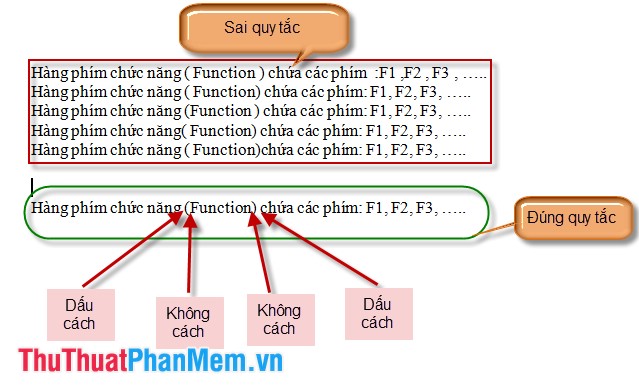Câu1:Quy tắc và cách gõ văn bản chữ Việt trong phần mềm soạn thảo word?
Câu2:Hãy nêu các bước để sao chép và đi chuyển văn bản?
Câu3:Hãy nêu các bước để định dạng kí tự trong word?
Câu4:Nêu các bước để chèn ảnh thay đổi kích thước,vị trí trong word?
Câu5:Nêu các bước để chèn một bảng trong word?Cách thay đổi độ rộng của cột?
Câu 1:
Quy tắc gõ văn bản trong Word:
-Các dấu chấm câu và dấu ngắt câu (dấu chấm (.), dấu phẩy (,), dấu hai chấm (:), dấu chấm phẩy (;), dấu chấm than (!), dấu chấm hỏi (?)) phải được đặt sát vào từ đứng trước nó, tiếp theo là một dấu cách nếu sau đó vẫn còn nội dung.
-Các dấu mở ngoặc và dấu mở nháy, gồm các dấu (, [, {, <, ' và ", phải được đặt sát vào kí tự bên trái đầu tiên của từ tiếp theo. Các dấu đóng ngoặc và các dấu đóng nháy tương ứng, gồm các dấu ), ], }, >, ' và ", phải được đặt sát vào bên phải kí tự cuối cùng của từ ngay trước đó.
Ngoài ra, còn có quy tắc gõ dấu cách và dấu xuống dòng:
- Giữa các từ chỉ dùng một kí tự trống (gõ phím Spacebar) để phân cách.
- Một văn bản thường dùng nhiều đoạn văn bản. Em nhấn phím Enter để kết thúc một đoạn văn bản, chuyển sang đoạn văn bản mới (lưu ý chỉ nhấn phím Enter 1 lần).
* Hiện tại có nhiều phần mềm gõ chữ Việt. Phần mềm gõ chữ Việt đang được sử dụng phổ biến là Unikey.
Câu 2:
Bôi đen văn bản, sao chép dung Ctrl+C hoặc nhấn chuột trái chọn Copy, muốn di chuyển thì bôi đen, giữ chuột phải đến đoạn cần đi.
1. Phân biệt thế nào là 1 kí tự, 1 từ, 1 câu, 1 dòng và khoảng cách như nào được coi là 1 đoạn.
- Kí tự (Character): Tất cả những kí tự có trên bàn phím và một số kí tự có sẵn trong phần mềm.
- Từ (Word):
+ Nhiều kí tự (khác kí tự khoảng trắng) ghép lại với nhau được gọi là 1 từ.
+ Các từ phân biệt nhau bởi dấu cách (khoảng trắng hay Space).
- Câu (Sentence):
+ Nhiều từ ghép lại tạo thành câu.
+ Các câu phân biệt nhau bởi dấu chấm (.).
- Đoạn (Paragraph):
+ Nhiều câu (có nội dung liên quan tới nhau) tạo thành 1 đoạn.
+ Khi muốn viết 1 đoạn khác sử dụng phím Enter để xuống dòng.
2. Chú ý nguyên tắc tự xuống dòng của Word: Các bạn nên chú ý khi viết đến cuối dòng máy tính sẽ tự động ngắt xuống dòng dưới mà không cẩn sử dụng phím Enter.
3. Một số quy tắc gõ văn bản cơ bản.
Không sử dụng phím Enter để xuống dòng
- Các bạn chú ý không nên sử dụng phím Enter để điều khiển xuống dòng vì Word tự động xuống dòng. Nếu bạn sử dụng phím Enter để xuống dòng máy tính sẽ hiểu bạn sang 1 đoạn mới. Phím Enter dùng để phân biết 2 đoạn văn bản với nhau.
Giữa hai từ chỉ sử dụng duy nhất 1 dấu cách (Space)
- Do Word tự điều chỉnh khoảng cách giữa các từ với nhau. Nếu bạn sử dụng quá nhiều phím cách giữa 2 từ Wỏd sẽ ngầm hiểu dấu cách đó là 1 từ và sẽ phân chia khoảng cách phím cách đó và các từ. Do đó khoảng cách giữa các từ bị thay đổi và văn bản của bạn nhìn không được đều và khoa học. Ví dụ như hình vẽ:
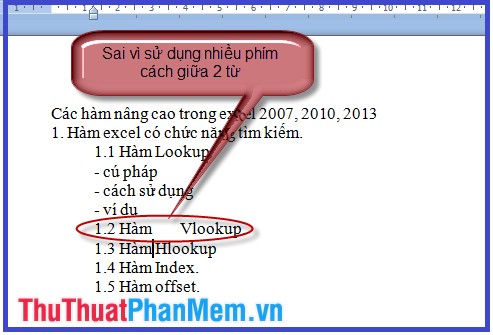
Quy tắc gõ các dấu ngắt câu
- Các dấu ngắt câu gồm: dấu chấm, dấu phẩy, dấu chấm phẩy, dấu chấm than, dấu hỏi.
- Khi viết các dấu ngắt câu này các bạn lưu ý nó sẽ được viết sát vào từ phía trước nó và theo sau nó là dấu cách.
- Vì sao phải viết theo nguyên tắc này: Trường hợp dấu ngắt câu ở cuối 1 dòng Word tự xuống dòng nếu dấu ngắt câu không được viết sát vào từ phía trước Word sẽ hiểu đó là 1 từ và sẽ ngắt xuống dòng. Như vậy nó không đúng theo quy tắc viết các dấu này. Hình vẽ mô tả:

Quy tắc gõ dấu mở ngoặc, đóng ngoặc kép và đơn
- Các dấu mở ngoặc, mở nháy phải được viết sát vào kí tự cuối cùng phía bên phải của dấu này.
- Các dấu đóng ngoặc, đóng nháy phải được viết sát vào kí tự cuối cùng phía bên trái của dấu này. Hình minh họa: